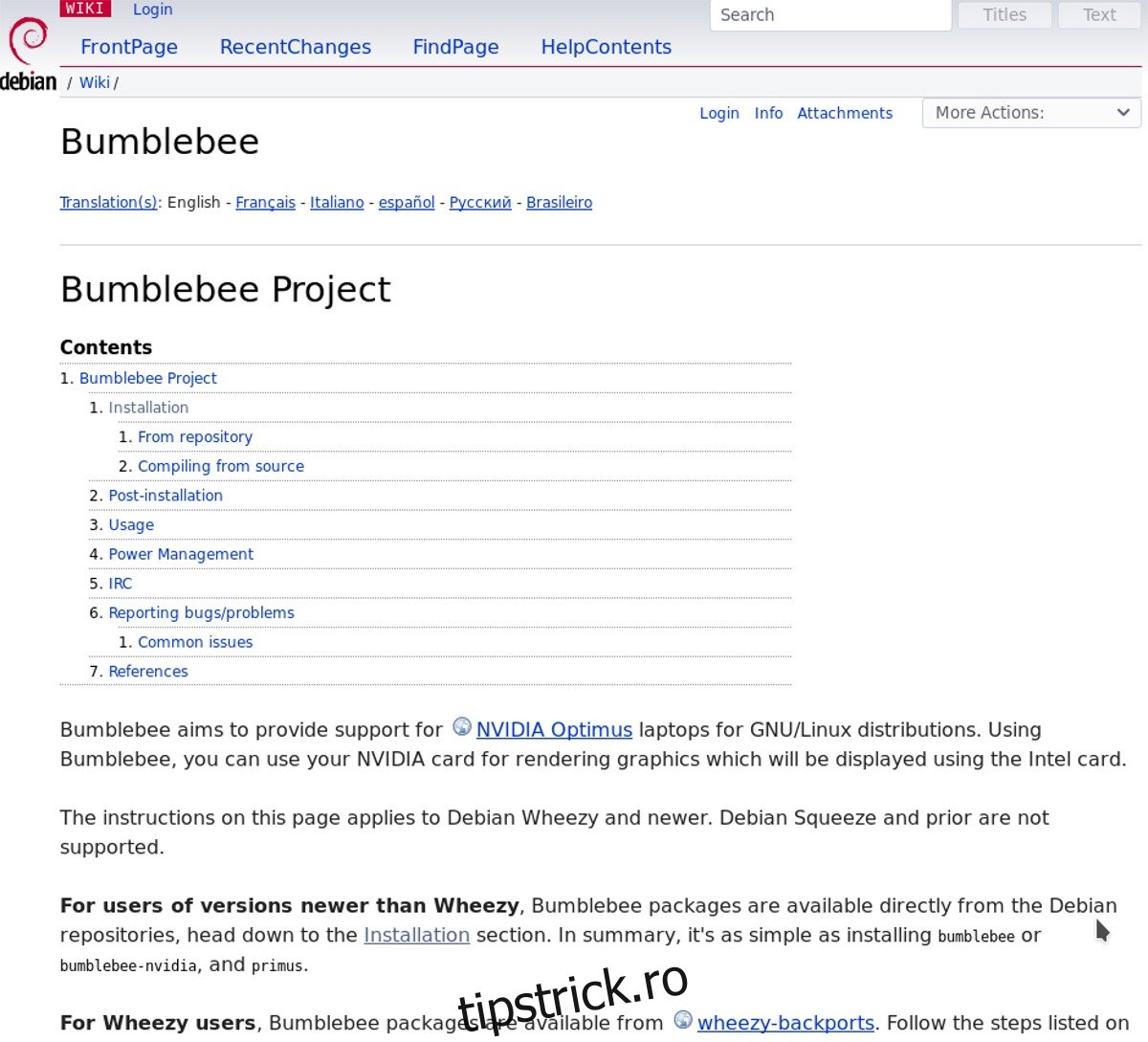Grafica Nvidia Hybrid este un subiect notoriu dureros pentru utilizatorii Linux. Multe distribuții Linux nu descriu în mod specific cum să activezi suportul pentru Optimus. În consecință, mulți proprietari de laptopuri cu atât un GPU Intel, cât și un GPU Nvidia nu îl au activat și nu știu primul lucru despre cum să funcționeze. După cum se dovedește, puteți activa cu ușurință suportul Nvidia Optimus pe Linux cu un program numit Bumblebee.
Cuprins
Ubuntu
În ceea ce privește activarea suportului Nvidia Optimus pe Linux, utilizatorii Ubuntu probabil îl au cel mai bine. Nu este nevoie să te joci cu surse de software terță parte, PPA-uri, pachete Deb descărcabile sau ceva de genul. În schimb, utilizatorii trebuie doar să activeze o sursă software proprietară Ubuntu (pe care Canonical o întreține), să instaleze unele pachete și să repornească sistemul.
Sursele software care trebuie activate pentru ca Bumblebee să funcționeze pe Ubuntu sunt Universe și Multiverse. Pentru a le activa, deschideți un terminal și introduceți următoarele comenzi:
sudo apt-add-repository multiverse sudo apt-add-repository universe
Utilizarea apt-add-repository va activa instantaneu aceste surse de software pe computerul dumneavoastră Ubuntu. Apoi, rulați comanda apt update pentru a verifica dacă există actualizări.
sudo apt update
După ce rulați o verificare a actualizării, va trebui să instalați toate actualizările de software care apar. Instalarea acestor upgrade-uri va asigura că Bumblebee funcționează cel mai bine.
sudo apt upgrade -y
După actualizarea software-ului, este sigur să instalați Bumblebee.
sudo apt-get install bumblebee bumblebee-nvidia primus linux-headers-generic
Când instalarea se termină, reporniți computerul Ubuntu. După ce vă conectați din nou, suportul Nvidia Optimus ar trebui să fie gata!
Debian
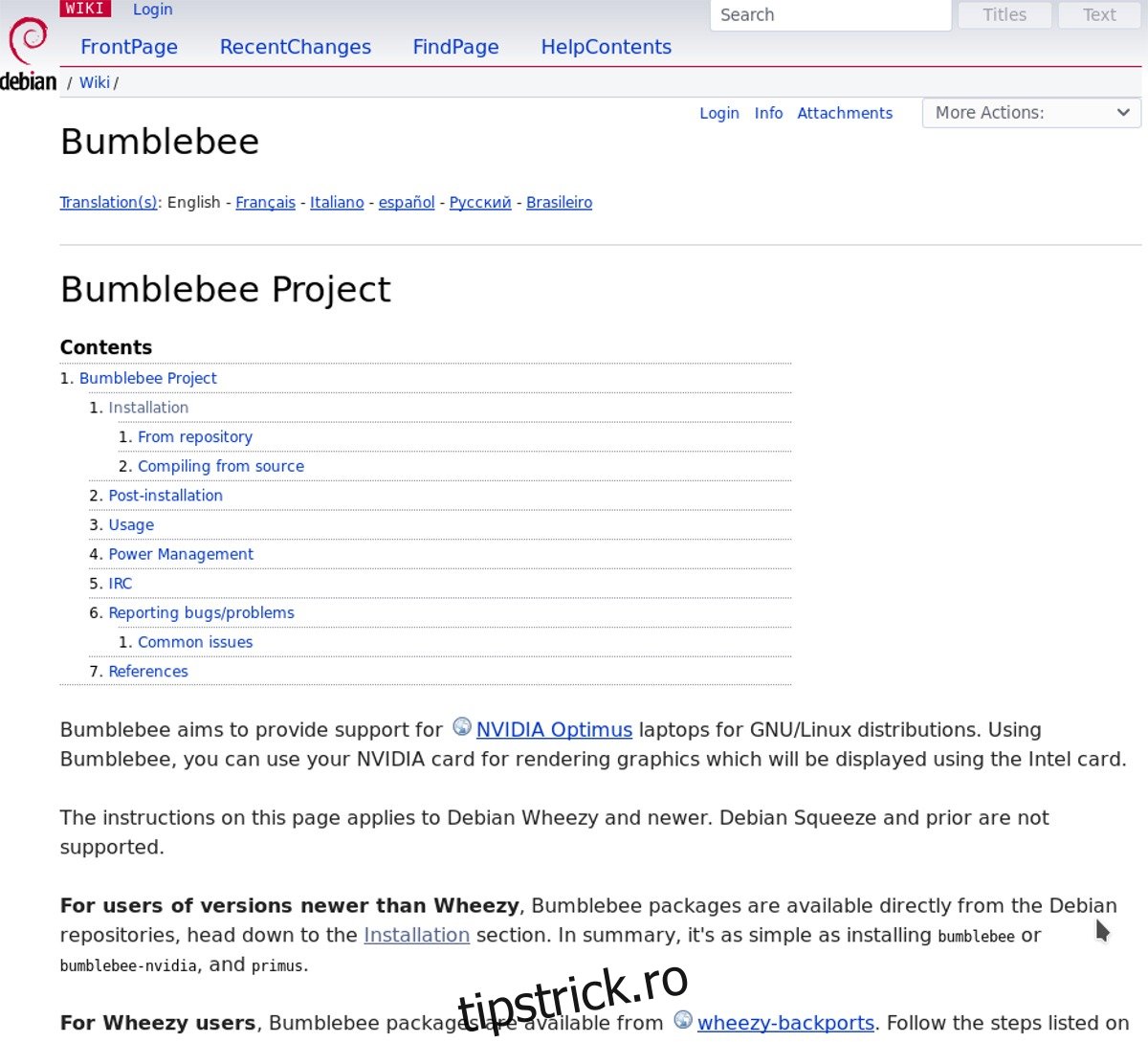
La fel ca Ubuntu, utilizatorii Debian nu trebuie să efectueze modificări speciale pentru a obține suport Nvidia Optimus. În schimb, dacă doriți ca laptopul dumneavoastră hibrid Intel/Nvidia să funcționeze, este doar o chestiune de a instala câteva pachete.
Notă: trebuie să utilizați Bumblebee cu driverul proprietar Nvidia? Va trebui să activați non-free și contrib în /etc/apt/sources.list și să instalați mai întâi driverul proprietar Nvidia inclus în Debian.
Bumblebee cu drivere Nvidia open source
sudo dpkg --add-architecture i386 sudo apt-get update sudo apt-get upgrade -y sudo apt-get install bumblebee primus primus-libs:i386
Bumblebee cu drivere proprietare Nvidia
sudo dpkg --add-architecture i386 sudo apt-get update sudo apt-get upgrade -y sudo apt-get install bumblebee-nvidia primus primus-libs:i386
Odată ce toate pachetele sunt instalate, reporniți computerul Debian Linux, apoi conectați-vă din nou și asistența Optimus ar trebui să funcționeze bine!
Arch Linux
Obținerea Bumblebee pe Arch Linux nu este la fel de simplă ca alte distribuții Linux. În loc ca totul să fie preconfigurat, va trebui să faceți o configurare manuală. Primul pas este să instalați pachetele necesare Bumblebee pe Arch with Pacman.
Notă: asigurați-vă că activați Multilib în /etc/pacman.conf înainte de a continua, altfel aplicațiile pe 32 de biți nu vor funcționa.
sudo pacman -S bumblebee mesa nvidia xf86-video-intel lib32-virtualgl lib32-nvidia-utils
Apoi, adăugați utilizatorul în grupul de sistem Bumblebee.
su - gpasswd -a yourusername bumblebee
Activați serviciul Bumblebee systemd folosind systemctl.
systemctl enable bumblebeed.service
În cele din urmă, finalizați procesul de configurare repornind computerul Arch Linux. Când se termină repornirea, Bumblebee și Nvidia Optimus vor funcționa corect!
Fedora
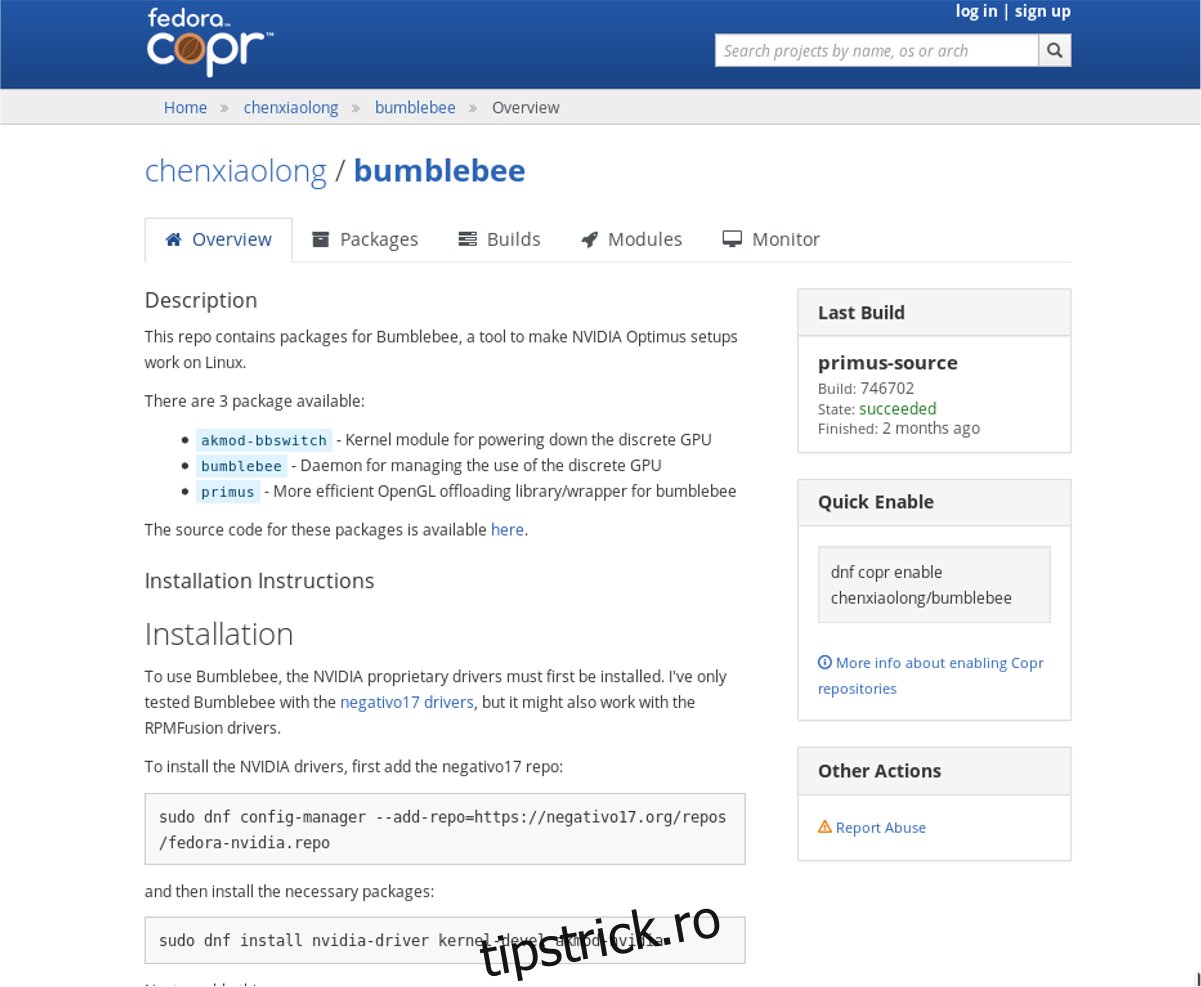
Spre deosebire de multe alte distribuții Linux, Fedora nu include Bumblebee în principalele surse de software. În schimb, pentru a vă bucura de suport Optimus pe sistemul de operare Fedora, va trebui să activați câteva surse de software terță parte. Pentru a activa repozițiile software, deschideți un terminal și introduceți următoarea comandă.
sudo dnf config-manager --add-repo=https://negativo17.org/repos/fedora-nvidia.repo
Acum că repo-ul Negativo17 este activat în Fedora, instalați driverele Nvidia necesare:
sudo dnf install nvidia-driver kernel-devel akmod-nvidia dkms acpi
Apoi, activați depozitul Bumblebee Copr.
sudo dnf copr enable chenxiaolong/bumblebee
Instalați software-ul Bumblebee în Fedora, folosind DNF.
sudo dnf install akmod-bbswitch bumblebee primus
Adăugați utilizatorul dvs. în grupul Bumblebee:
sudo gpasswd -a $USER bumblebee
În cele din urmă, activați serviciul Bumblebee systemd și dezactivați-l pe cel alternativ Nvidia.
sudo systemctl enable bumblebeed sudo systemctl disable nvidia-fallback
Finalizați procesul, reporniți computerul Fedora. Când va reveni online, mașina dvs. Fedora Linux va avea suport Optimus!
Instrucțiuni generice
Aveți nevoie de suport Nvidia Optimus pe Linux, dar nu rulați niciuna dintre distribuțiile menționate mai sus? Singura ta opțiune este să construiești totul de la sursă. Începeți prin a deschide un terminal și a instala cele mai recente drivere Nvidia pentru Linux. Apoi instalați instrumentul Wget și utilizați-l pentru a clona cel mai recent cod Bumblebee de pe site.
wget bumblebee-project.org/bumblebee-3.2.1.tar.gz
Extrageți arhiva Bumblebee Tar:
tar xf bumblebee-3.2.1.tar.gz
Rulați scriptul de configurare pentru a genera Makefile și orice altceva necesar pentru a construi software-ul.
cd bumblebee* ./configure CONF_DRIVER=nvidia CONF_DRIVER_MODULE_NVIDIA=nvidia-current CONF_LDPATH_NVIDIA=/usr/lib/nvidia-current:/usr/lib32/nvidia-current CONF_MODPATH_NVIDIA=/usr/lib/nvidia-current/xorg,/usr/lib/xorg/modules
În cele din urmă, compilați codul și instalați-l:
make sudo make install
Odată ce Bumblebee este instalat, consultați pagina oficială de prezentare pentru a afla cum să funcționeze în distribuția dvs.